Comment acheter de la musique sur iTunes
Si vous utilisez un appareil iOS, il est évident quevous avez l'une des plus grandes collections de musique sur votre appareil avec l'aide d'iTunes. Nous savons tous qu'iTunes est un outil Apple de premier ordre capable de gérer, organiser, stocker et vous aider à télécharger de la musique sur votre appareil iOS. Mais si vous ne savez pas comment acheter de la musique sur iTunes, cet article peut vous aider. Il contient des instructions détailléescomment acheter des chansons sur iTunes, Achetez des chansons iTunes en utilisant vos cartes-cadeaux, etc. À l'aide de cet article, vous apprendrez également comment gérer facilement les fichiers multimédias de votre appareil iOS. Alors arrêtez de naviguer sur Internet et obtenez ce que vous vouliez d'ici!
- 1: Configurer avant de naviguer
- 2: Échange de cartes-cadeaux
- 3: Acheter de la musique sur iTunes
- 4: Un outil tout-en-un pour gérer vos fichiers iOS
- 5. Un outil pour résoudre tous les problèmes iTunes
1: Configurer avant de naviguer
Si vous voulez acheter de la musique sur iTunes, vous devezavoir un compte iTunes au début. Alors téléchargez la dernière version d'iTunes sur votre appareil iOS et ouvrez un compte iTunes. Vous pouvez vous habituer à acheter des chansons sur iTunes de différentes manières. Voici comment vous pouvez tout configurer avant de naviguer -
1.Tout d'abord, vous devez vous rendre sur le site officiel d'Apple et créer un identifiant Apple. Vous pouvez facilement utiliser cet identifiant Apple depuis n'importe lequel de vos appareils iOS. Fournissez toutes les informations correctes, l'adresse électronique et les questions de sécurité correctement pour créer l'identifiant.

2. Vous devez maintenant accéder à l'iTunes Store. Cliquez sur l'icône "iTunes", puis sur l'option "iTunes Store" en haut à droite de votre écran pour accéder au magasin.

3. Si nécessaire, connectez-vous à l'aide de votre identifiant Apple.

4Vous devez maintenant ajouter un mode de paiement à votre compte iTunes si vous ne l’avez pas déjà ajouté lors de la création de votre identifiant Apple. Vous le trouverez dans l’option "Informations sur le compte". Vous pouvez également ajouter une carte-cadeau si vous le souhaitez " Échanger "option.
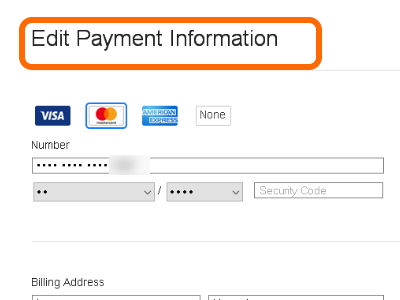
5. Revenez maintenant à la page d'accueil de votre magasin iTunes.
2: Échange de cartes-cadeaux
Beaucoup d'utilisateurs iOS veulent savoir "comment acheter de la musique sur iTunes?" Eh bien, vous pouvez certainement acheter de la musique sur iTunes et utiliser vos cartes-cadeaux. Voici comment vous pouvez le faire -
1.Vous devez identifier le type de carte que vous avez. Vous devez échanger les codes de contenu du Mac App Store via le Mac App Store. Vous devez également utiliser les codes promotionnels avant la date d'expiration imprimée au dos de votre carte. Vous pouvez échanger des cartes-cadeaux Apple Store en ligne ou dans un magasin réel. Si vous avez reçu par courrier électronique des cartes-cadeaux iTunes Store, vous pouvez les échanger en cliquant simplement sur le bouton "Utiliser maintenant" de votre courrier électronique.
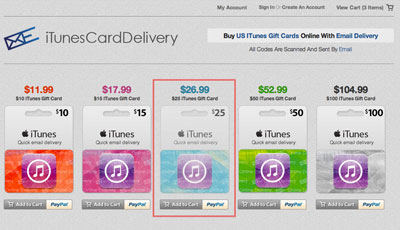
2. Vous pouvez échanger votre carte sur un appareil mobile en procédant comme suit:
- Allez sur iTunes ou App Store sur votre iPhone.
- Maintenant, faites défiler vers le bas dans la section sélectionnée pour trouver le bouton "Utiliser". Connectez-vous avec votre identifiant Apple pour continuer.
- Vous pouvez également entrer votre code manuellement si vous y êtes invité.
- La carte-cadeau iTunes aura un code de 16 chiffres commençant par un X. Entrez ce code et appuyez sur le bouton "Utiliser".
- Votre solde iTunes sera automatiquement mis à jour.

3. Vous pouvez échanger votre carte sur un Mac ou un PC en procédant comme suit:
- Vous devez d’abord localiser la "barre de menu", puis vous connecter avec votre identifiant Apple.
- Allez sur iTunes depuis le Mac App Store, puis choisissez "iTunes Store".
- À partir de la section "Liens rapides" du côté droit, cliquez sur l'option "Utiliser".
- Maintenant, fournissez votre carte cadeau ou votre code de contenu et cliquez sur le bouton "Retour" pour revenir.
- Après avoir utilisé le code de contenu, votre solde iTunes sera automatiquement mis à jour.
4. Vous devez maintenant rechercher et acheter la chanson de votre choix.
3: Acheter de la musique sur iTunes
Comment acheter une chanson sur iTunes? C’est l’une des questions les plus courantes que se posent les utilisateurs d’iOS. Pour acheter une chanson sur iTunes, vous devez d’abord apprendre à le faire. Voici comment acheter de la musique sur iTunes -
1. Vous devez d’abord rechercher la chanson que vous souhaitez acheter. Vous pouvez essayer de rechercher une chanson par nom d’artiste ou par nom de chanson dans la barre de recherche.
2Vous devez maintenant choisir la chanson que vous souhaitez acheter sur iTunes. Vous pouvez acheter un album en cliquant sur l'étiquette de prix sous la couverture de l'album. Vous pouvez également acheter une seule chanson de 0,69 à 0,29 chacun. Vous pouvez également écouter des extraits de musique si vous le souhaitez.
3Cliquez sur le prix de l'album ou de la chanson que vous souhaitez acheter. Vous pouvez choisir le mode de paiement en utilisant vos options de paiement précédemment chargées. À partir de là, vous pouvez télécharger instantanément votre musique qui sera disponible dans votre bibliothèque. Vous pouvez être invité à vous fournir votre identifiant Apple et votre mot de passe après avoir cliqué sur le bouton "Acheter" pour des raisons de sécurité.

4: Un outil tout-en-un pour gérer vos fichiers iOS
Transférer des fichiers entre iTunes et des appareils etLa gestion du contenu de votre appareil iOS est très facile si vous utilisez Tenorshare iCareFone. Ce logiciel simple à utiliser et unique en son genre peut vous aider à transférer facilement de la musique illimitée, des vidéos, des photos, des SMS et des contacts. Voici quelques fonctionnalités de cet outil incroyable -
1. Transférer / sauvegarder / restaurer sélectivement les fichiers souhaités: il peut vous aider à sélectionner vos fichiers souhaités et à les transférer / sauvegarder / restaurer facilement.
2. Transfert bidirectionnel entre un appareil iOS et un PC / Mac: vous pouvez transférer des fichiers d’un appareil iOS vers un PC / Mac, mais aussi de PC / Mac vers votre appareil iOS.
3. Fichiers lisibles après la sauvegarde ou le transfert: Vous pouvez lire / afficher les fichiers après les avoir sauvegardés ou transférés.
4. Prévisualiser les données avant la restauration: vous pouvez prévisualiser les données avant de les restaurer sur votre appareil.
5. Aucune exigence Wi-Fi lors du transfert: Aucune connexion Wi-Fi n'est nécessaire pour transférer des données entre appareils.
6. Récupération rapide et facile du système iOS: iCareFone peut également vous aider à restaurer votre système iOS facilement si vous faites face à un type d'erreur quelconque.

5. Un outil pour résoudre tous les problèmes iTunes
Avec la popularité des idévices, le peopele aN'ayez plus accès à iTunes et entretenez des relations étroites avec iTunes pour ses fonctionnalités. Mais ce qui nous a déçu, ce sont les innombrables erreurs d'iTunes. Pour disposer d'un iTunes puissant et bénéficier d'une meilleure expérience avec iTunes, Tenorshare TunesCare est une merveille. outil pour résoudre tous les problèmes de synchronisation iTunes et tous les problèmes iTunes, tels que des erreurs persistantes ou des erreurs de mise à jour, etc.
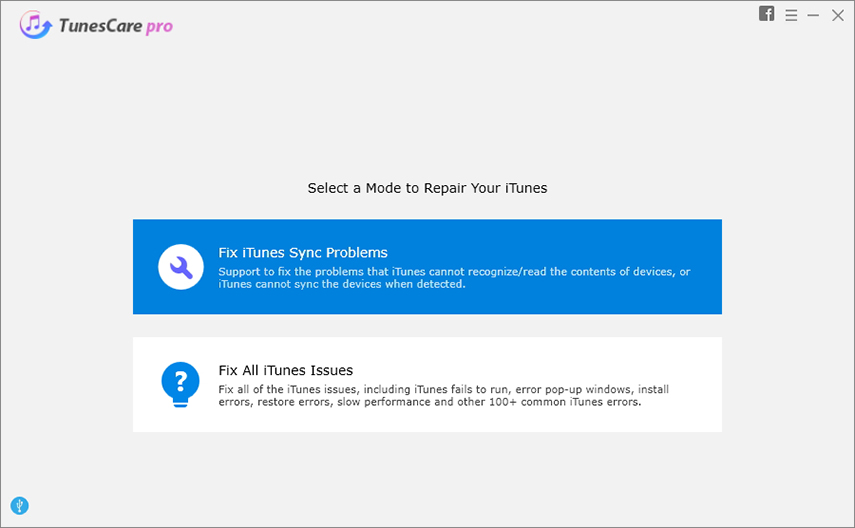
À l'aide de cet article, vous pouvez facilement acheter de la musique sur iTunes et apprendre à gérer vos fichiers sur des appareils iOS à l'aide de Tenorshare iCareFone. Peu importe si vous ne savez pas comment acheterdes chansons sur iTunes ou obtenez votre musique désirée sur iTunes. Cet article peut vous donner toutes les directives dont vous avez besoin. C’est vraiment facile de faire quelque chose quand vous avez la bonne directive pour ce que vous devez faire. Continuez donc à utiliser Tenorshare iCareFone et suivez cet article pour vous aider.







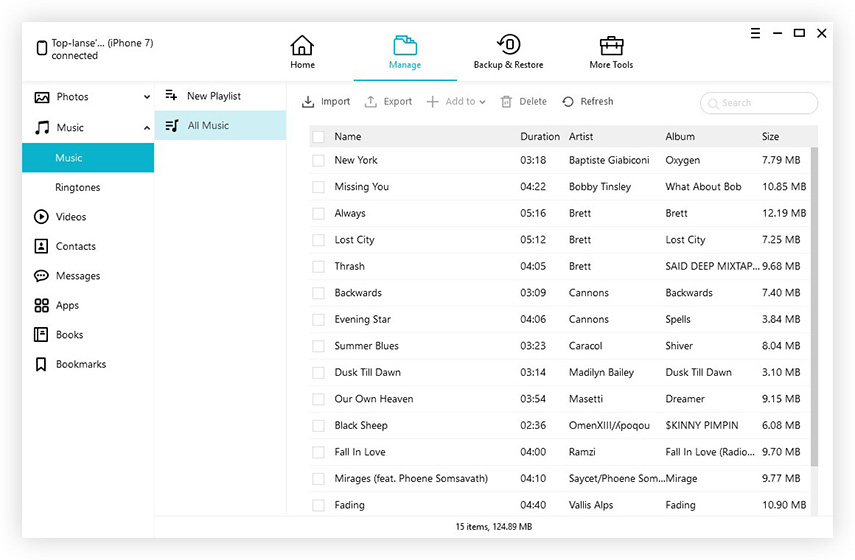
![[Résolu] Comment transférer de la musique d'un PC / Mac vers le nouvel iPhone 8/8 Plus](/images/ios-file-transfer/solved-how-to-transfer-music-from-pcmac-to-new-iphone-88-plus.jpg)
